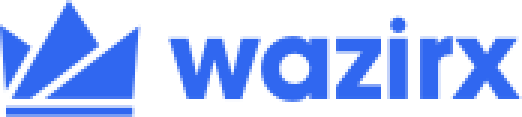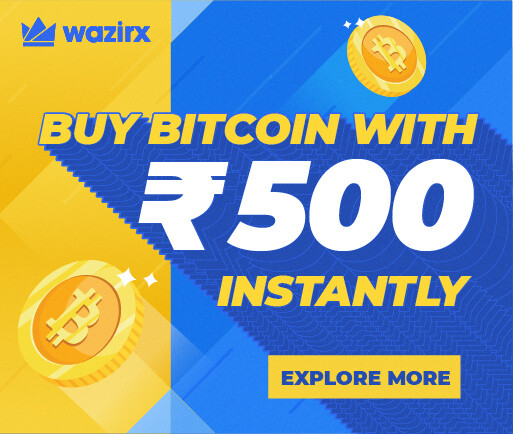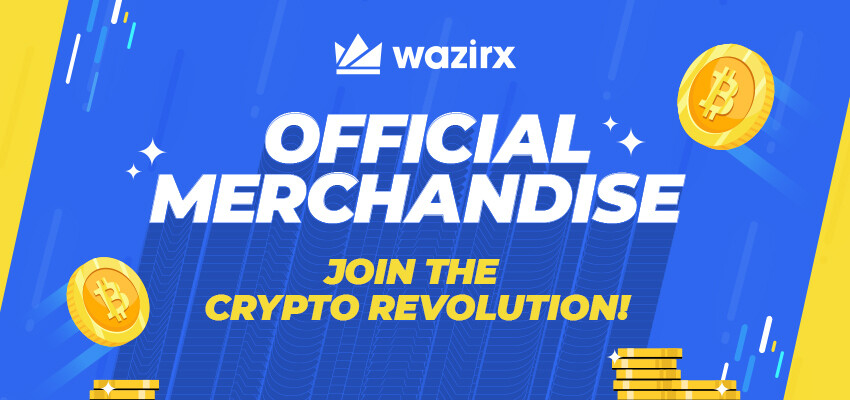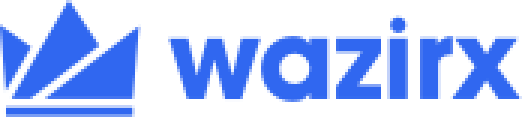WazirX अपने प्लेटफॉर्म (वेब/मोबाइल) पर ट्रेडिंगव्यू चार्ट सपोर्ट करता है। कई उपयोगकर्ताओं को इसकी जानकारी नहीं होगी, लेकिन आप ट्रेडिंगव्यू का उपयोग करके बेहद विस्तृत तकनीकी विश्लेषण करने के लिए प्लेटफॉर्म का उपयोग कर सकते हैं। इस ब्लॉग में, मैं यह समझाने की कोशिश करूंगा कि यह कैसे करना है।
आईये शुरू करें ।
जब आप अपने डेस्कटॉप से अपने WazirX अकाउंट में लॉगिन करते हैं, तो आपको स्क्रीन के ठीक बीच में ट्रेडिंगव्यू चार्ट दिखाई देगा। आइए पहले स्पेस को समझने की कोशिश करते हैं।
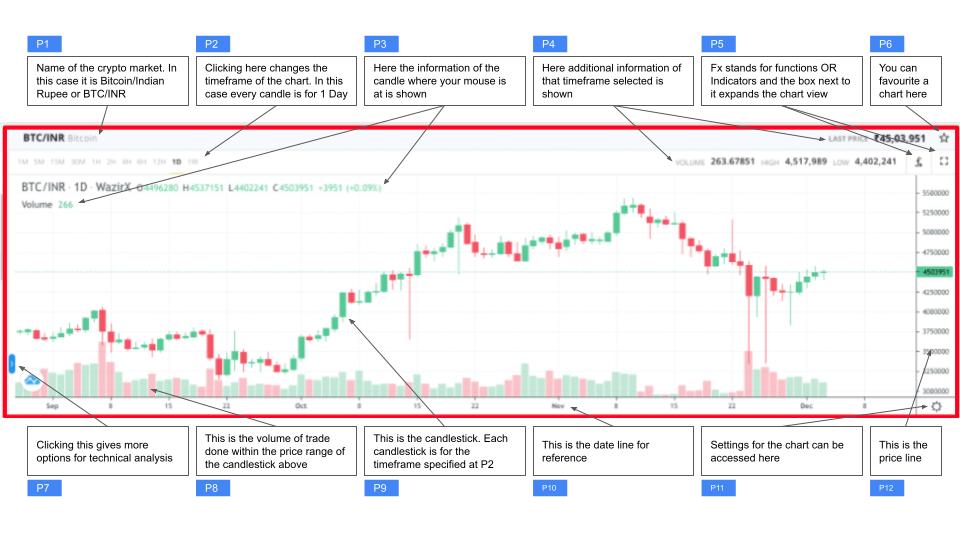
P2: यह वह जगह है जहां आप कैंडलस्टिक का टाइम फ्रेम बदल सकते हैं। 1M का मतलब है 1 मिनट, 5M का मतलब है 5 मिनट, 1H का मतलब है 1 घंटा, 1D का मतलब है 1 दिन और 1W का मतलब है 1 सप्ताह। यहां हमने 1D का चयन किया है – जिसका मतलब है – चार्ट में प्रत्येक कैंडलस्टिक 1 दिन के टाइम फ्रेम का है। यदि हम 1H का चयन करते हैं तो हम गहराई तक जा सकते हैं और अधिक बारीक विवरण देख सकते हैं। हम जितने गहराई में जाते हैं, बाजार उतना ही अधिक अस्थिर लगता है।
P3: यहां जहां कर्सर घूम रहा है, आप उस ख़ास कैंडलस्टिक की जानकारी देख सकते हैं। हम देख सकते हैं कि जानकारी BTC/INR मार्केट और WazirX पर 1D कैंडलस्टिक पर दिखाई गई है। O (खुला) H (उच्च) L (निम्न) C (क्लोज) मूल्य, आखिरी कैंडलस्टिक (+3951) बंद होने के बाद से मूल्य परिवर्तन और इसका प्रतिशत परिवर्तन (0.09%) भी दिखाई दे रहा है।
P4: यहां, आप ट्रेड का वॉल्यूम और वर्तमान कैंडलस्टिक का उच्च-निम्न देख सकते हैं। आखिरी कीमत जिस पर WazirX पर BTC का कारोबार हुआ था, वह भी दिखाई दे रहा है।
P5: Fx से का अर्थ है फंक्शन्स ओआर इंडीकेटर्स। नीचे हम इसे और जानेंगे। यदि आप इसके आगे वाले बॉक्स पर क्लिक करते हैं, तो आप फ़ुल-स्क्रीन मोड में आ जाएंगे।
P6: आप इस पॉइंट पर क्लिक करके इस BTC/INR बाजार को अपने पसंदीदा के रूप में सेट कर सकते हैं।
P7: यहां क्लिक करने से ट्रेडिंगव्यू के और अधिक टूल दिखाई देंगे जिनका उपयोग तकनीकी विश्लेषण के लिए किया जा सकता है। हम इसे बाद में विस्तार से जानेंगे।
P8: यहां, हम इसके ऊपर कैंडलस्टिक के लिए हुई ट्रेड वॉल्यूम देखते हैं। यह वह ट्रेड वॉल्यूम है जो उस कैंडलस्टिक के ऊपर सबसे कम और उच्चतम कीमत के बीच हुआ।
P9: ये वो कैंडलस्टिक्स हैं जहाँ हम क्रिप्टो के मूल्य में उतार चढ़ाव को देखते हैं।
P10: चार्ट का X-एक्सिस दिनांक है।
P11: चार्ट में बदलाव करने के लिए यह सेटिंग बटन है। हम जल्द ही इसकी जांच करेंगे।
P12: Y-एक्सिस क्रिप्टो का मूल्य है
अब जब हमें स्क्रीन के प्रत्येक घटक की जानकारी हो गयी है तो आईये दाएँ शीर्ष पर Fx बटन पर क्लिक करके एक MACD और RSI इंडिकेटर (या फ़ंक्शन) जोड़ें।
जब आप Fx पर क्लिक करते हैं, तो आपको ऊपर के चित्र में दिखने वाला पॉपअप दिखाई देगा। आप यहां MACD और RSI सर्च कर सकते हैं। जब आप उन्हें अपने चार्ट में जोड़ेंगे तो आपको जो पता चलेगा वह नीचे है।
यह थोड़ा घना लग रहा है। आइये फ़ुल-स्क्रीन मोड में चलते हैं।
जब आप फ़ुल-स्क्रीन बटन पर क्लिक करेंगे तो आपको उपरोक्त चित्र दिखाई देगा। यहां, आप MACD और RSI को ज्यादा बेहतर ढंग से देख सकते हैं। अब ट्रेडिंगव्यू से अधिक टूल दिखाने के लिए नीचे बाईं ओर नीले बटन पर क्लिक करें।
अब हम कई टूल देख सकते हैं जिनका उपयोग हम स्क्रीन पर चार्ट का विश्लेषण करने के लिए कर सकते हैं। लेकिन आगे बढ़ने से पहले, नीचे दाईं ओर सेटिंग विकल्प पर क्लिक करके थीम को डार्क-मोड में बदल लेते हैं।
बटन पर क्लिक करने के बाद, हम सूची के नीचे ‘सेटिंग्स’ विकल्प देख सकते हैं।
यहां अब हम ‘अपीयरेंस’ विकल्प देख सकते हैं, और हम बैकग्राउंड को काले के रूप में चुन सकते हैं और लंबवत(वर्टीकल) और क्षैतिज(हॉरिजॉन्टल) ग्रिडलाइन को एक शेड हल्का कर सकते हैं। इसप्रकार डिस्प्ले में किए गए कुछ छोटे बदलावों के बाद यह इस तरह दिखेगा।
अब यह मेरी राय में बहुत बेहतर लग रहा है। तो चलिए अपना ध्यान ट्रेडिंगव्यू टूल की ओर ले जाते हैं, जिन्हें बाई ओर निचले कोने पर क्लिक करके एक्सेस किया जा सकता है।
यहां सबसे ऊपर, आप देख सकते हैं कि मैंने यह देखने के लिए ट्रेंड लाइन टूल का उपयोग किया है कि पिछले कुछ दिनों (या पिछले कुछ कैंडलस्टिक्स) से BTC की दिशा ऊपर की ओर बदल गई है। साथ ही, मैंने देखा कि जब BTC नीचे जा रहा था तब ट्रेड की मात्रा तुलनात्मक रूप से कम थी।
मैंने यह भी पाया कि MACD इंडिकेटर फ़्लिप कर रहा है, और चाल में परिवर्तन प्रतीत हो रहा है। हम यह भी देख सकते हैं कि पिछली बार यह परिवर्तन होने पर BTC में एक बड़ा बुल रन आया था।
RSI का विश्लेषण यह भी दर्शाता है कि BTC के बढ़ने की अधिक संभावना है। ऐसे कई अन्य टूल हैं जिनका उपयोग चार्ट में किया जा सकता है। ट्रेडिंगव्यू रुझानों की पहचान करने और अपनी ट्रेडिंग पोजीशन को प्रबंधित करने का एक शक्तिशाली टूल है। WazirX चार्ट पर उपलब्ध टूल्स की सूची नीचे दी गई है:
हमने अपने ट्यूटोरियल के लिए कुछ टूल्स का उपयोग किया है: ट्रेंड लाइन टूल (चार्ट पर लाइनों को चिह्नित करने के लिए) और एनोटेशन टूल (स्क्रीन पर लिखने के लिए)। क्यों न आज आप अपने WazirX अकाउंट पर कुछ और टूल देखें? और यदि आपको कोई समस्या महसूस हो तो आप अपनी समस्या नीचे कमेंट्स सेक्शन में लिख सकते हैं, और मैं आपके प्रश्नों का उत्तर दूंगा।
 अस्वीकरण: क्रिप्टोकुरेंसी कानूनी निविदा नहीं है और वर्तमान में अनियमित है। कृपया सुनिश्चित करें कि आप क्रिप्टोकरेंसी का व्यापार करते समय पर्याप्त जोखिम मूल्यांकन करते हैं क्योंकि वे अक्सर उच्च मूल्य अस्थिरता के अधीन होते हैं। इस खंड में दी गई जानकारी किसी निवेश सलाह या वज़ीरएक्स की आधिकारिक स्थिति का प्रतिनिधित्व नहीं करती है। वज़ीरएक्स अपने विवेकाधिकार में इस ब्लॉग पोस्ट को किसी भी समय और बिना किसी पूर्व सूचना के किसी भी कारण से संशोधित करने या बदलने का अधिकार सुरक्षित रखता है।
अस्वीकरण: क्रिप्टोकुरेंसी कानूनी निविदा नहीं है और वर्तमान में अनियमित है। कृपया सुनिश्चित करें कि आप क्रिप्टोकरेंसी का व्यापार करते समय पर्याप्त जोखिम मूल्यांकन करते हैं क्योंकि वे अक्सर उच्च मूल्य अस्थिरता के अधीन होते हैं। इस खंड में दी गई जानकारी किसी निवेश सलाह या वज़ीरएक्स की आधिकारिक स्थिति का प्रतिनिधित्व नहीं करती है। वज़ीरएक्स अपने विवेकाधिकार में इस ब्लॉग पोस्ट को किसी भी समय और बिना किसी पूर्व सूचना के किसी भी कारण से संशोधित करने या बदलने का अधिकार सुरक्षित रखता है।